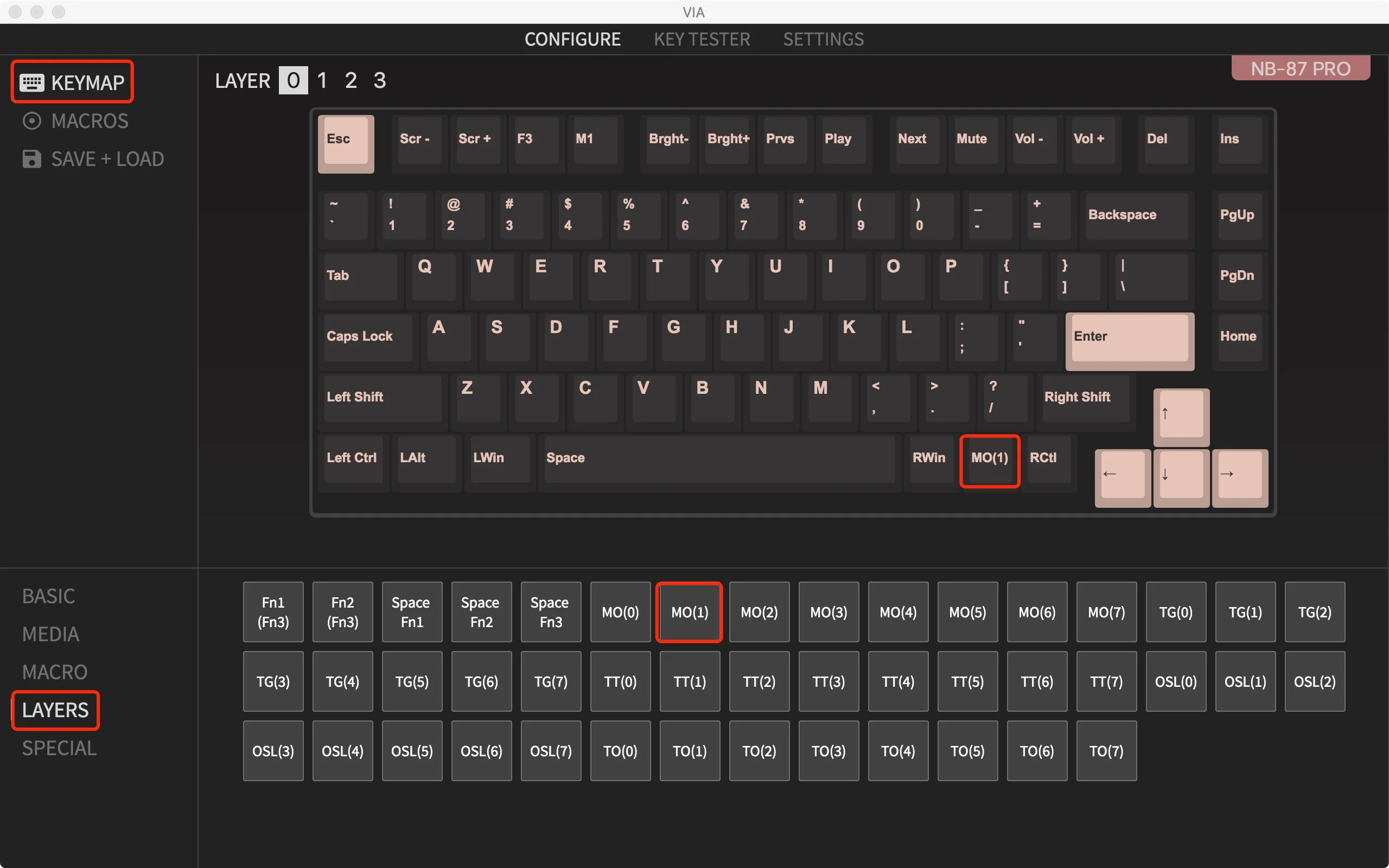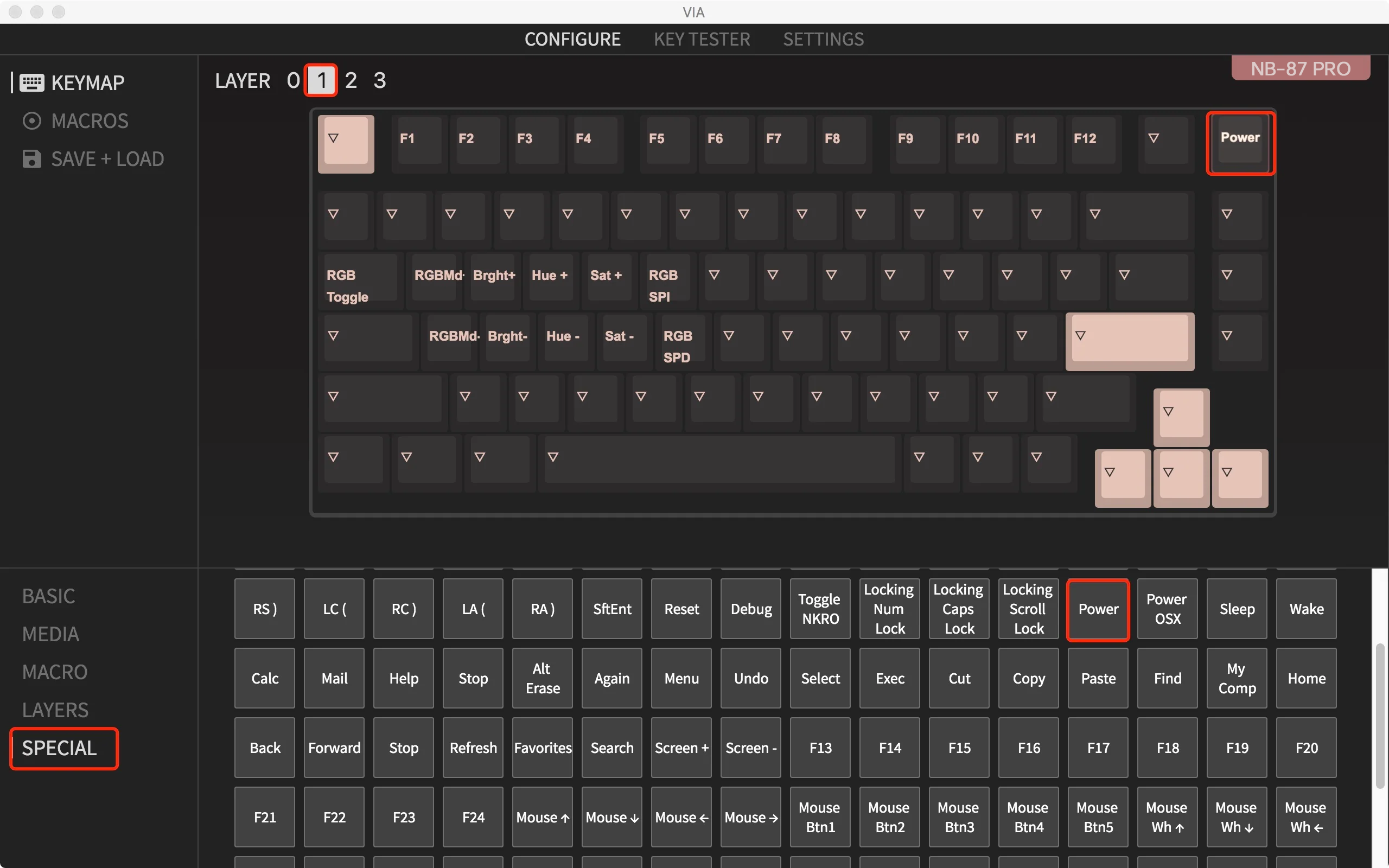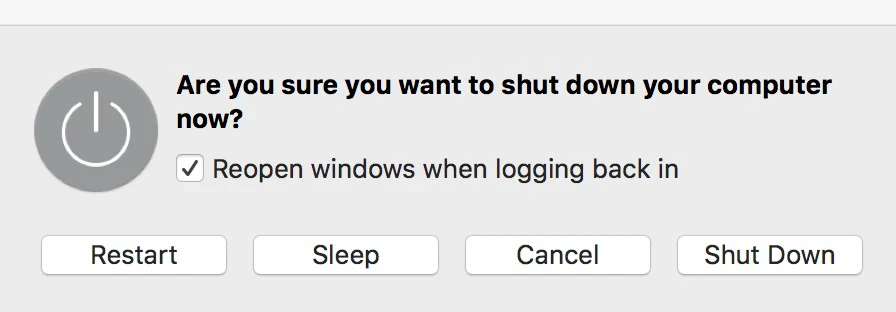Klavyenizi Programlamak İçin VIA Nasıl Kullanılır
VIA'da Bir Anahtar Nasıl Yeniden Eşlenir?
1, Klavyenizi klavyemize bağlayın kablo ve tıklayın Burada VIA'yı açmak için (Not: Çevrimiçi VIA şu anda yalnızca Chromium tabanlı tarayıcılar kullanılarak açılabilmektedir.)
2, VIA klavyenizi yetkilendiremezse lütfen doğru tuş haritası JSON dosyasını indirin. GitHub'ın VIA kod gönderimlerimizi onaylaması zaman aldığından bazı keymap JSON dosyaları şu anda otomatik olarak tanınmayabilir. Klavye ürün sayfasında "VIA'da çalışan tuş haritası" araması yaparak tuş haritası JSON dosyasını bulabilirsiniz. Alternatif olarak burayı ziyaret edebilirsiniz bağlantı Donanım yazılımı sayfasının ikinci bölümünde bulabileceğiniz klavyenize özel JSON dosyasını bulmak için.
视频
3, Keymap JSON dosyasını indirdikten sonra VIA'ya gidin ve "Ayarlar" sekmesindeki "Tasarım sekmesini göster"i açın. (Zaten açıksa bu adımı atlayabilirsiniz.)
4, JSON dosyasını VIA'daki "Tasarım" sekmesine sürükleyin.
5, "Yapılandır" sekmesinde "KEYMAP" bölümünü seçin. Programlamak istediğiniz tuşa tıklayın, yavaşça yanıp sönmeye başlayacaktır. Daha sonra "TEMEL/MEDYA/MAKRO/KATMANLAR/ÖZEL/QMK AYDINLATMA/ÖZEL" bölümünde yeniden eşlemek istediğiniz tuşa tıklayın. Anahtar yeniden eşleme işleminiz artık tamamlandı.
İşte referansınız için bir video örneği.
Kombinasyon Tuşlarını Ayarlamak İçin Farklı Katmanlar Nasıl Kullanılır
VIA ile klavyenizin her katmanındaki her tuşu özelleştirebilirsiniz; Mac için iki katman, Windows için iki katman vardır. Örneğin, Q1 klavyesi 81 tuşla birlikte gelir, böylece istediğiniz 324 tuşa (81 x 4) kadar yeniden eşleme yapabilirsiniz.
Klavyenin varsayılan katmanı katman 0'dır.
M0(1) düğmesi = katman 1
M0(3) düğmesi = katman 3
Örnek: macOS'ta güç düğmesini = fn + INS olarak ayarlamak için VIA'daki katman işlevini kullanın.
1. "fn" anahtarımız var (diğer adıyla VIA'da MO(1)). Şimdi güç düğmesini = "fn" + "sağ üst köşe tuşu" olarak ayarlamamız gerekiyor.
Kombinasyon Tuşlarını Ayarlamak İçin Farklı Katmanlar Nasıl Kullanılır
VIA ile klavyenizin her katmanındaki her tuşu özelleştirebilirsiniz; Mac için iki katman, Windows için iki katman vardır. Örneğin, Q1 klavyesi 81 tuşla birlikte gelir, böylece istediğiniz 324 tuşa (81 x 4) kadar yeniden eşleme yapabilirsiniz.
Klavyenin varsayılan katmanı katman 0'dır.
M0(1) düğmesi = katman 1
M0(3) düğmesi = katman 3
Örnek: macOS'ta güç düğmesini = fn + INS olarak ayarlamak için VIA'daki katman işlevini kullanın.
1. "fn" anahtarımız var (diğer adıyla VIA'da MO(1)). Şimdi güç düğmesini = "fn" + "sağ üst köşe tuşu" olarak ayarlamamız gerekiyor.
2. KATMAN 1'e tıklayın.
3. Sağ üst köşedeki "ins" tuşuna tıklayın (bundan sonra tuş yavaşça yanıp sönecektir). Daha sonra ÖZEL bölümünde "güç" tuşunu bulun, tıklayın.
4. Bilgisayarınızı kapatmak için fn tuşunu ve sağ üst tuşu basılı tutun.
Not: Normalde kapatma seçeneği açılır ve "Kapat", "Uyku" veya "Yeniden Başlat"ı seçmenizi sağlar. Ancak, sistemin doğrudan kapanması ve dosyanın kaydedilmemesi ihtimaline karşı lütfen sistemin açılır seçeneğinin açık olup olmadığını kontrol edin.
kullanışlı bağlantılar
Haberler

![[yeni]-BTM011 haki](http://img.yfisher.com/m0/1695810063670-3/png100-t4-width70.webp)
![[yeni]-BTM011 turuncu](http://img.yfisher.com/m0/1695810062967-2/png100-t4-width70.webp)


![[yeni]-K9520](http://img.yfisher.com/m0/1695891161726-1123e13-1/png100-t4-width70.webp)
![[yeni]-MC20](http://img.yfisher.com/m0/1696647875066-4/jpg100-t4-width70.webp)
![[yeni]-CHR16](http://img.yfisher.com/m0/1695890231904-12131-1/png100-t4-width70.webp)
![[yeni]-CHR15](http://img.yfisher.com/m0/1695891977318-1231231-1/png100-t4-width70.webp)
![[yeni]-SP2111](http://img.yfisher.com/m0/1717745345726-12/png100-t4-width70.webp)
![[yeni]-SP2011](http://img.yfisher.com/m0/1717745345243-1/png100-t4-width70.webp)
![[yeni]-C505](http://img.yfisher.com/m0/1695892561276-12314-1/png100-t4-width70.webp)
![[yeni]-C510](http://img.yfisher.com/m0/1695893131061-12312311-1/png100-t4-width70.webp)
![[yeni]-BTM002](http://img.yfisher.com/m0/1696587210113-3/jpg100-t4-width70.webp)
![[yeni]-BTM008](http://img.yfisher.com/m4425/1714114790911-img202404268357280x186/jpg100-t4-width70.webp)
![[yeni]-DirectorW](http://img.yfisher.com/m0/1696588536819-5/jpg100-t4-width70.webp)
![[yeni]-BTH002](http://img.yfisher.com/m0/1696647737109-3/jpg100-t4-width70.webp)
![[yeni]-SP1001](http://img.yfisher.com/m4425/1717747500027-13/png100-t4-width70.webp)
![[yeni]-SP2110](http://img.yfisher.com/m4425/1717747500464-14/png100-t4-width70.webp)
![[yeni]-BTC001](http://img.yfisher.com/m0/1696588850257-7/jpg100-t4-width70.webp)
![[yeni]-C210](http://img.yfisher.com/m4425/1714115061602-img202404268337280x186/jpg100-t4-width70.webp)